Как установить и настроить трекер на Windows
Чтобы тайм-трекер Shtab мог фиксировать затраченное на время задачи и делать скриншоты рабочего стола на Windows, нужно скачать его и авторизоваться.
Установка трекера
Скачайте тайм-трекер можно на странице сайта Shtab.
После запуска скачанного файла выберите папку для загрузки, нажав Обзор. После нажмите Далее, и в открывшемся окне нажмите Установить.
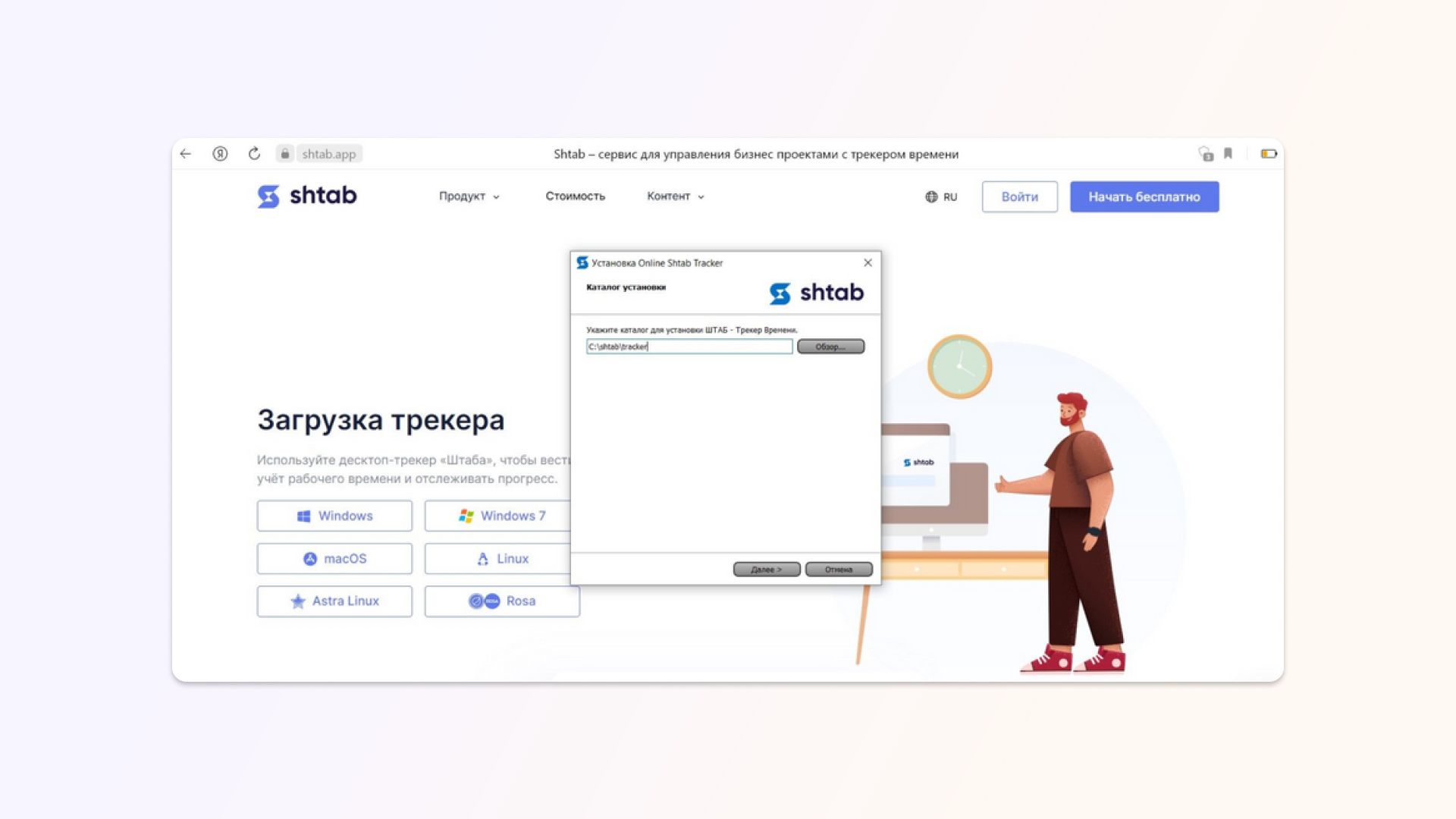
После установки мы советуем выдать права трекеру на запуск приложения от имени администратора.
Настройки
Во время первого запуска трекера вы увидите окно авторизации. Чтобы войти, предварительно зарегистрируйтесь на сайте, введите свои данные и нажмите Login или «Войти» в зависимости от выбранного языка.
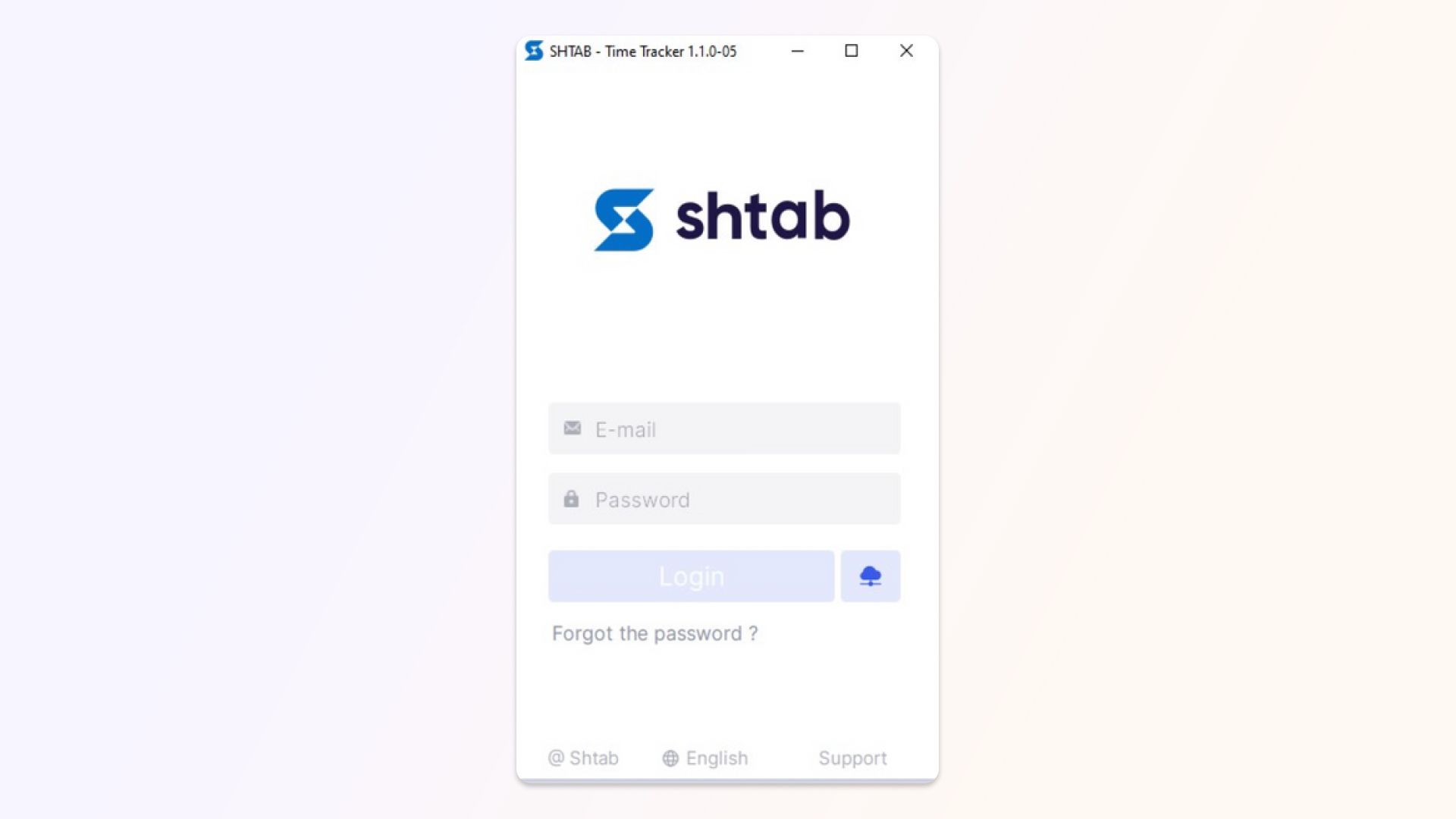
После этого откроется окно с вашими задачами из Shtab:
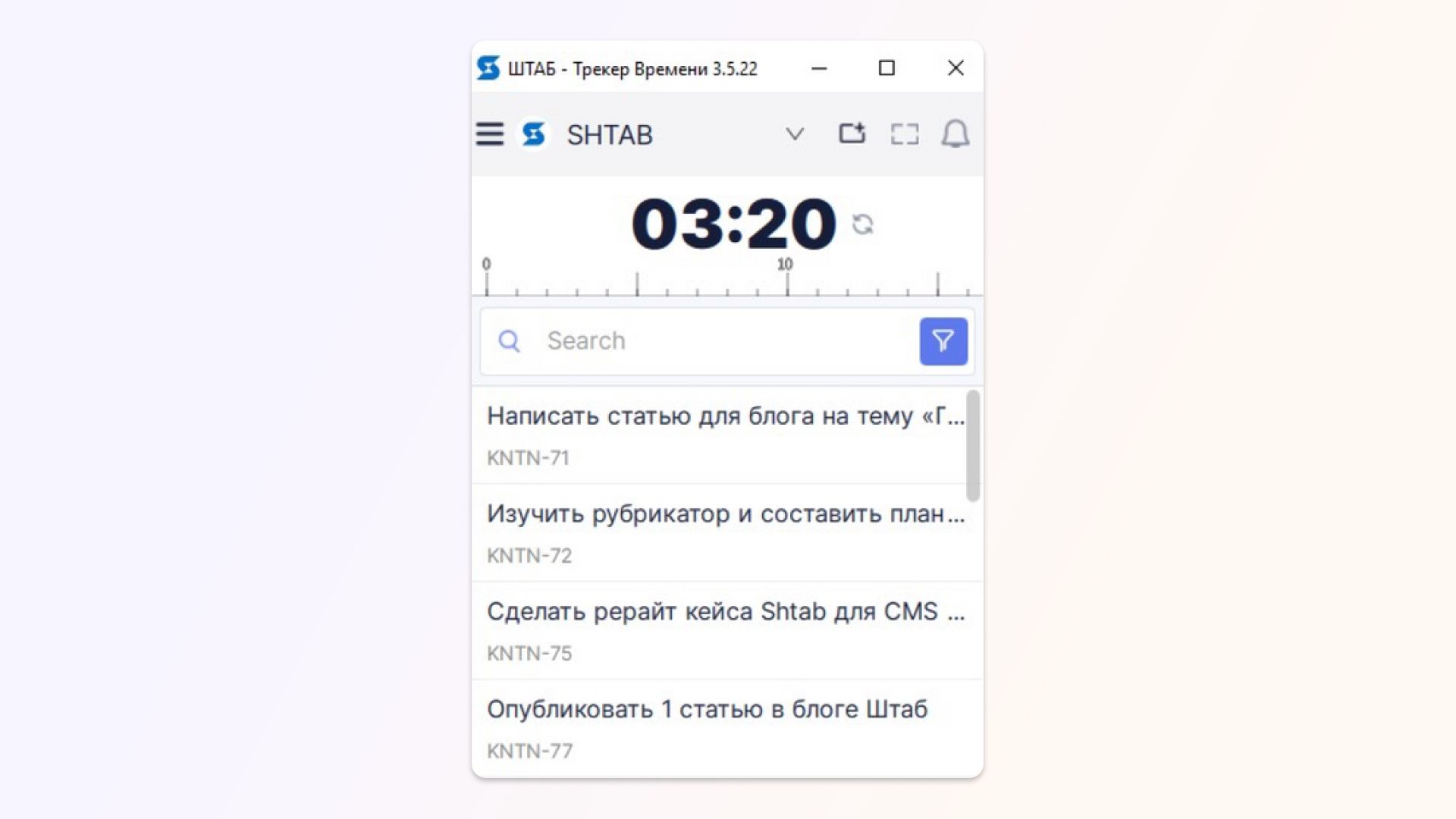
Вы можете отслеживать задачи как из браузера, так и из трекера. Для этого нужно выбрать задачу или найти её в поиске и нажать значок Play ▶️, который появится при наведении на задачу.
Как проверить, всё ли время передалось на сервер?
Для этого в меню трекера выберите пункт «Учтённое время».
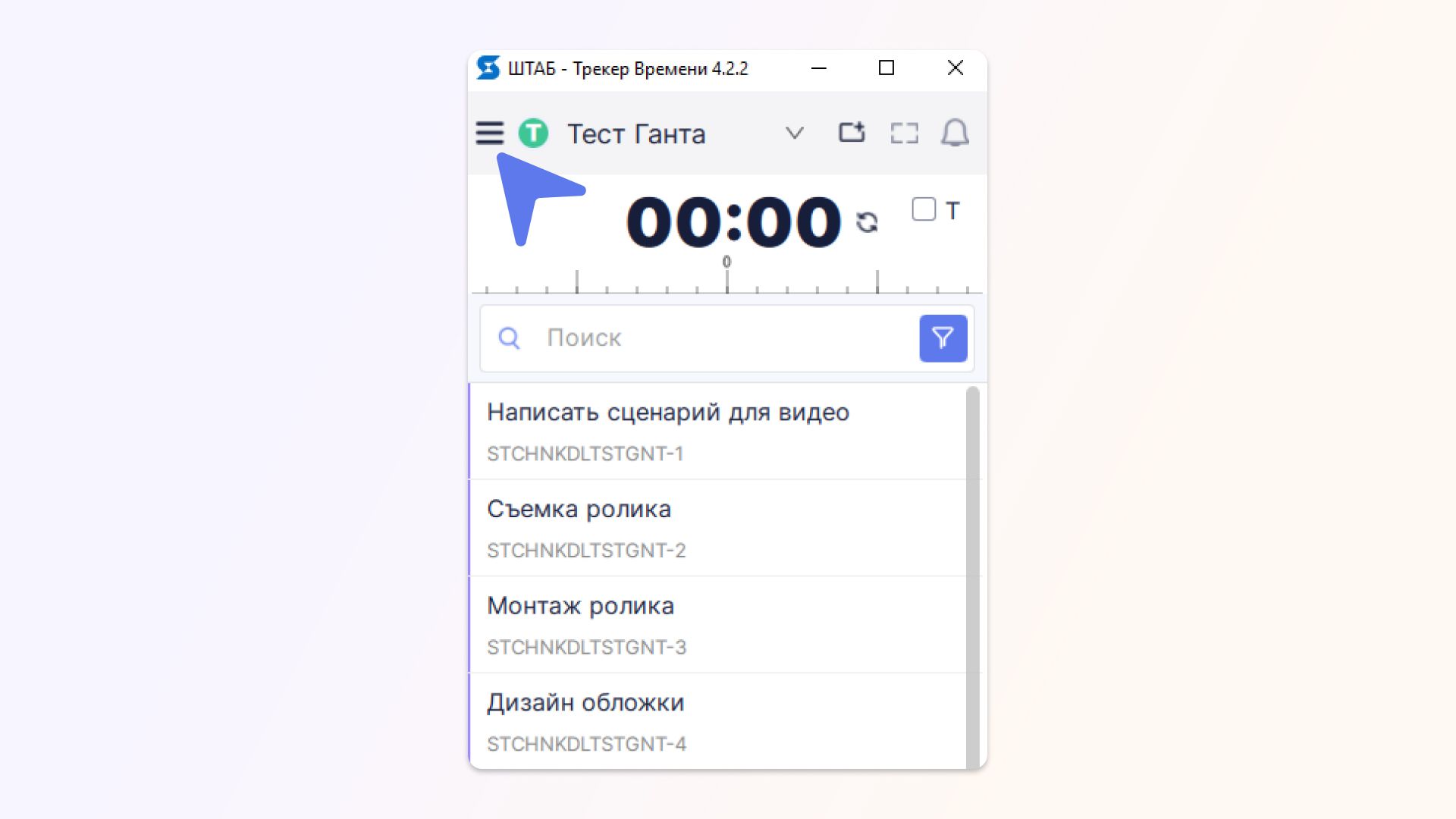
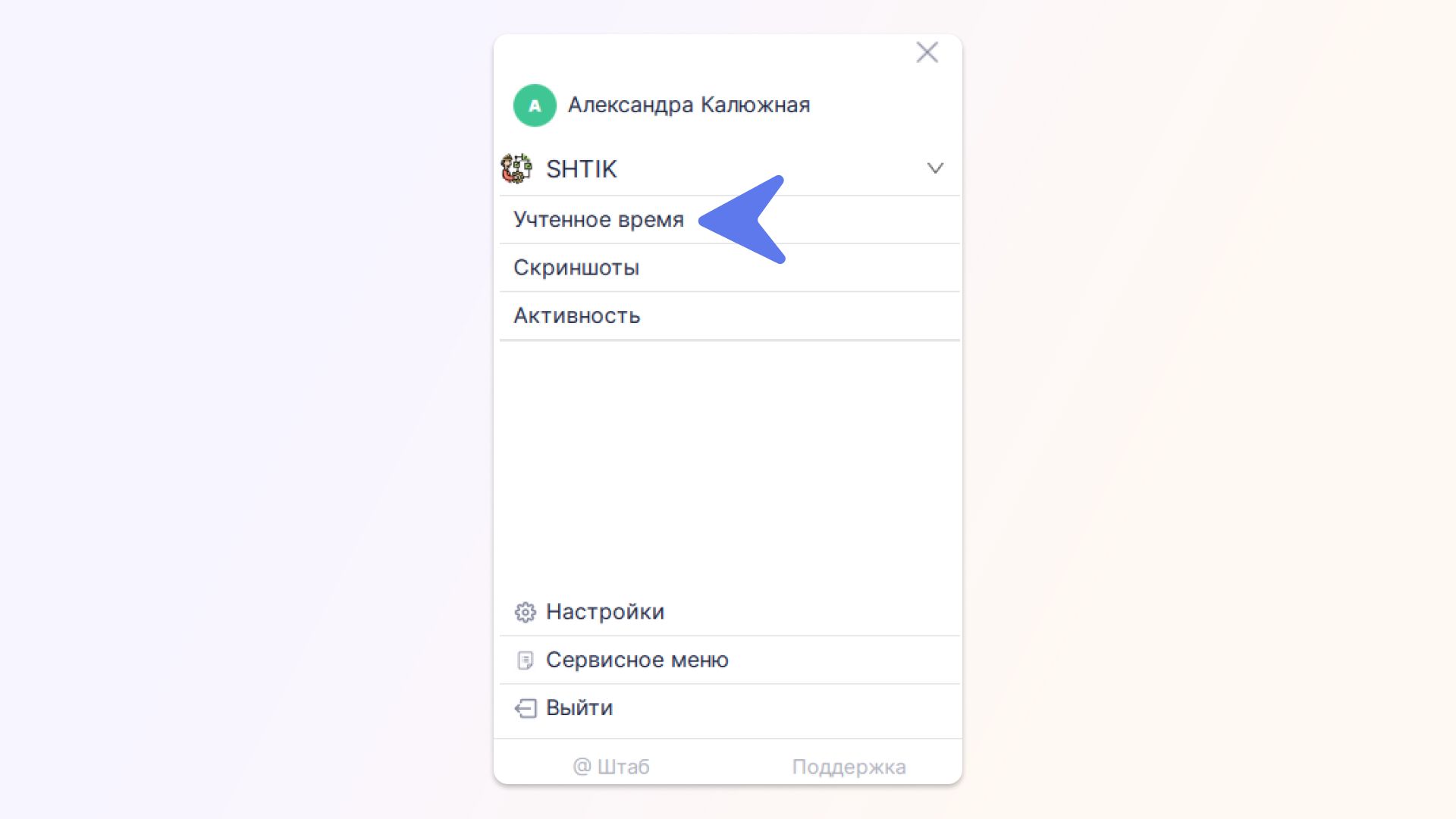
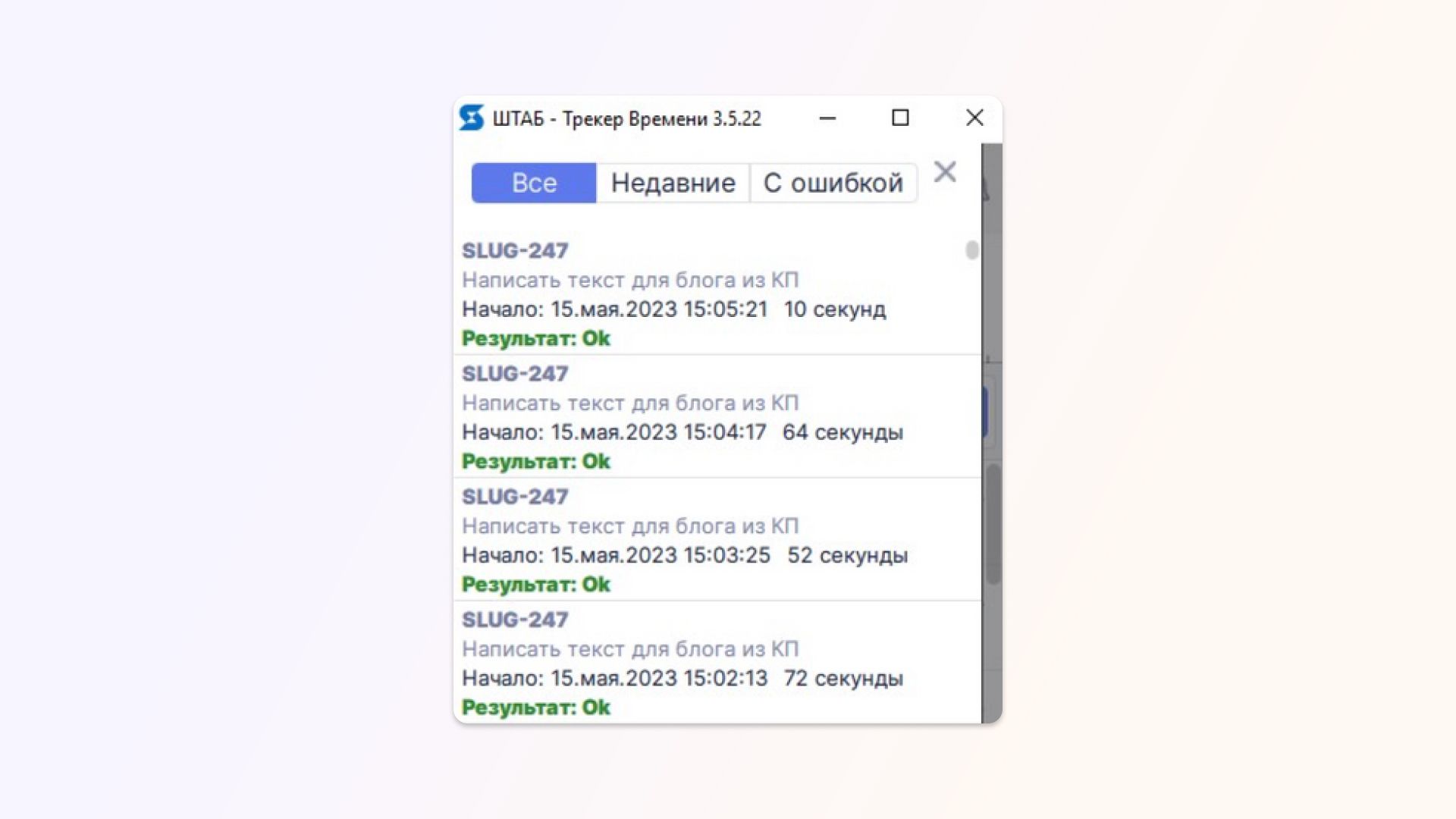
Всё зафиксированное на задачи время и созданные скриншоты будут храниться в разделе Активность веб-версии Shtab.
В настройках трекера вы также можете настроить работу приложения под ваш стиль работы.
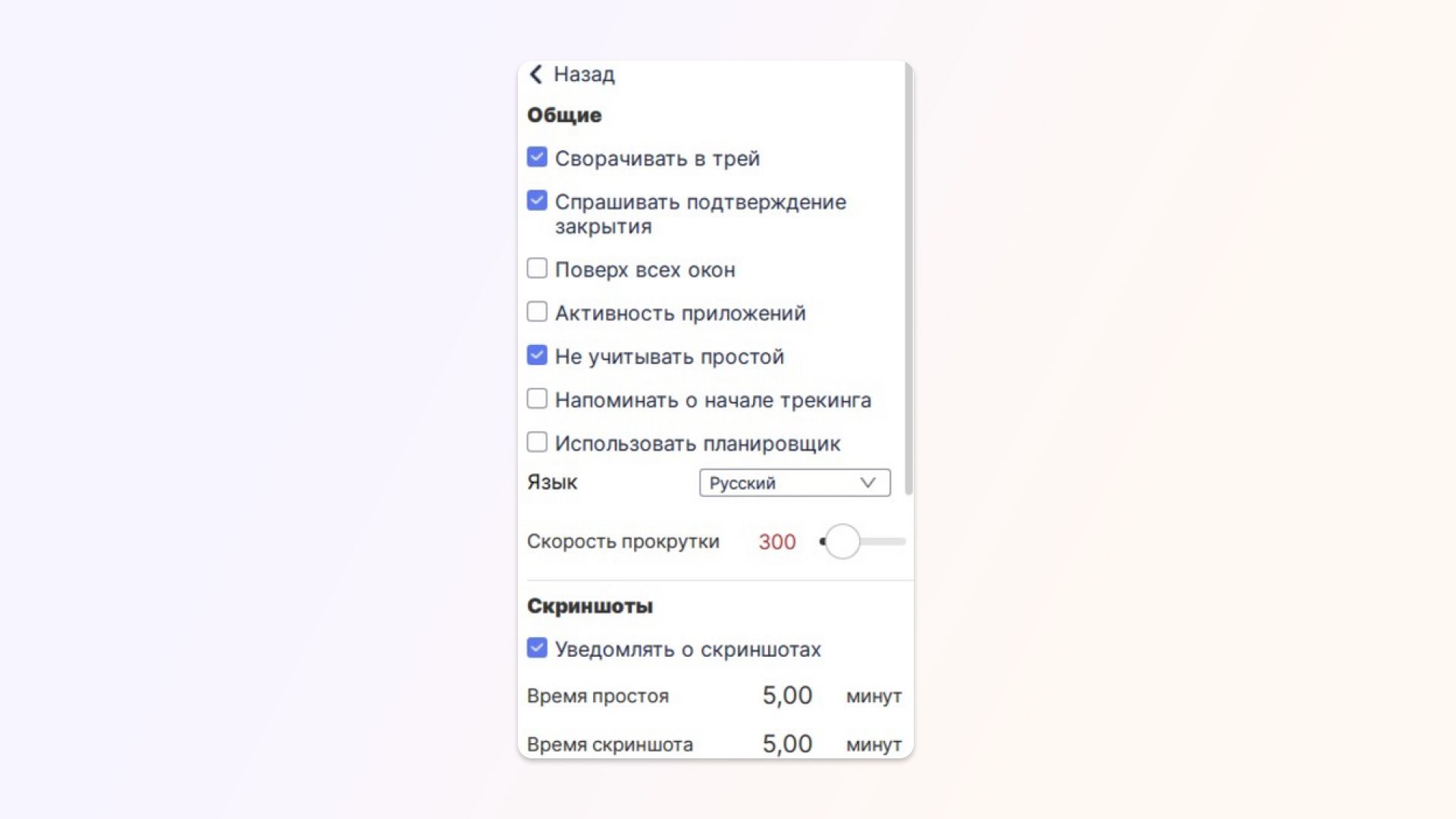
***
Если у вас остались вопросы – пишите нам в Telegram.